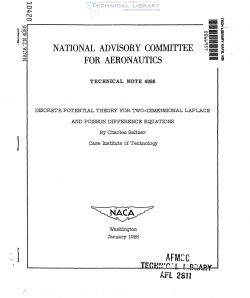ඕනෑම බ්රව්සරයක බ්රවුසරය ස්ථාපනය කළ දින සිට හෝ ඉතිහාසය අවසන් වරට පිරිසිදු කිරීමෙන් පසු ඔබ නැරඹූ වෙබ් අඩවි ගබඩා කරන වෙබ් අඩවි නැරඹීමේ ඉතිහාසයක් ඇත. නැතිවූ වෙබ් අඩවියක් සොයා ගැනීමට අවශ්ය විට මෙය ඉතා පහසු වේ. බාගත කිරීමේ ඉතිහාසය සඳහා ද එය එසේම වේ. බ්රවුසරය සියළුම බාගැනීම් වාර්තා කරයි, එවිට එය බාගත කර ඇත්තේ කුමක්ද සහ කොතැනද යන්න පහසුවෙන් දැකගත හැකිය. මෙම ලිපියෙන්, අපි ඔබට යැන්ඩෙක්ස් බ්රව්සරයක කතාවක් විවෘත කරන්නේ කෙසේද යන්න මෙන්ම මකා දැමූ කතාවක් විවෘත කිරීමේ ක්රමයක්ද කියන්නෙමු.
Yandex.Browser හි ඉතිහාසය බලන්න
Yandex.Browser හි අඩවි ඉතිහාසය බලන්න තරමක් සරල ය. මෙය කිරීමට, ක්ලික් කරන්න මෙනුව > කතාව > කතාව. හෝ හොට්කීස් භාවිතා කරන්න: විවෘත බ්රව්සරයක එකවර Ctrl + H ඔබන්න.

ඉතිහාසයේ සියලුම පිටු දිනය හා වේලාව අනුව වර්ග කර ඇත. පිටුවේ පතුලේ බොත්තමක් ඇත "විය", එය ඔබට දින ඉතිහාසය බැසීමේ අනුපිළිවෙලින් බැලීමට ඉඩ සලසයි.

ඔබට ඉතිහාසයේ යමක් සොයා ගැනීමට අවශ්ය නම්, කවුළුවේ දකුණු කොටසේ ඔබට ක්ෂේත්රය පෙනෙනු ඇත ”ඉතිහාසය සොයන්න". මෙන්න ඔබට යතුරු පදයක් ඇතුළත් කළ හැකිය, උදාහරණයක් ලෙස, සෙවුම් විමසුමක් හෝ වෙබ් අඩවියක නම. උදාහරණයක් ලෙස, මේ වගේ:

ඔබ නමේ සැරිසැරූ විට සහ ඊට යාබදව ඇති ඊතලය මත ක්ලික් කළහොත්, ඔබට අමතර කාර්යයන් භාවිතා කළ හැකිය: මුළු කතාවම එකම වෙබ් අඩවියකින් බලන්න හෝ කතාවෙන් ප්රවේශය මකන්න.

බාගැනීමේ ඉතිහාසය බැලීමට, ක්ලික් කරන්න මෙනුව > බාගැනීම් හෝ එකවර Ctrl + J ඔබන්න.

වෙබ් අඩවි ඉතිහාසයට සමාන පිටුවක අප සිටිනු ඇත. මෙහෙයුම් මූලධර්මය නියත වශයෙන්ම සමාන වේ.

නමුත් ඔබ නමට යොමු කර ත්රිකෝණයේ සන්දර්භය මෙනුව අමතන්නේ නම් පමණක් ඔබට ප්රයෝජනවත් අමතර කාර්යයන් කිහිපයක් දැකිය හැකිය: බාගත කළ ගොනුව විවෘත කරන්න; එය ෆෝල්ඩරයක පෙන්වන්න; සබැඳිය පිටපත් කරන්න, ගොනුවේ ප්රභවයට යන්න (එනම් වෙබ් අඩවියට), නැවත බාගත කර ලැයිස්තුවෙන් ඉවත් කරන්න.

වැඩි විස්තර: Yandex.Browser හි ඉතිහාසය ඉවත් කරන්නේ කෙසේද?
මකා දැමූ ඉතිහාසය Yandex.Browser හි බලන්න
බොහෝ විට සිදුවන්නේ අප කතාවක් මකා දැමීමයි, පසුව එය යථා තත්වයට පත් කිරීම අපට අත්යවශ්ය වේ. යාන්ඩෙක්ස් බ්රව්සරයේ මකා දැමූ ඉතිහාසය බැලීමට ක්රම කිහිපයක් තිබේ.
ක්රමය 1. බ්රවුසර හැඹිලිය හරහා
ඔබ බ්රව්සර් හැඹිලිය ඉවත් නොකළ නමුත් බාගැනීම් ඉතිහාසය මකා දැමුවේ නම්, මෙම සබැඳිය ලිපින තීරුවට අලවන්න - බ්රවුසරය: // හැඹිලිය Yandex.Browser හැඹිලිය වෙත යන්න. මෙම ක්රමය තරමක් නිශ්චිත වන අතර ඔබට නිවැරදි වෙබ් අඩවිය සොයා ගැනීමට හැකි බවට කිසිදු සහතිකයක් නොමැත. ඊට අමතරව, එය පෙන්වන්නේ අවසන් වරට පිවිසුණු වෙබ් අඩවිය පමණක් වන අතර සියල්ලම නොවේ.

ක්රමය 2. වින්ඩෝස් භාවිතා කිරීම
ඔබට පද්ධති ප්රතිසාධනය සක්රීය කර ඇත්නම්, ඔබට ආපසු පෙරළීමට උත්සාහ කළ හැකිය. ඔබ දැනටමත් දැන සිටිය යුතු පරිදි, පද්ධති ප්රතිසාධනය අතරතුර ඔබේ ලේඛන, පුද්ගලික ලිපිගොනු සහ නිර්මාණය කරන ලද ප්රතිසාධන ලක්ෂ්යයෙන් පසු පරිගණකයේ දර්ශනය වූ ලිපිගොනු බලපාන්නේ නැත. පොදුවේ, බිය වීමට කිසිවක් නැත.
ඔබට මේ ආකාරයට පද්ධති ප්රතිසාධනය ආරම්භ කළ හැකිය:
1. වින්ඩෝස් 7 හි: ආරම්භ කරන්න > පාලක පැනලය;
වින්ඩෝස් 8/10 මත: දකුණු-ක්ලික් කරන්න ආරම්භ කරන්න > පාලක පැනලය;

2. දර්ශනය "වෙත මාරු කරන්න"කුඩා අයිකන", සොයාගෙන ක්ලික් කරන්න"ප්රතිසාධනය";

3. "මත ක්ලික් කරන්න"පද්ධති ප්රතිස්ථාපනය ආරම්භ කරන්න";

4. උපයෝගීතාවයේ සියලු ඉල්ලීම් අනුගමනය කර බ්රව්සරයෙන් ඉතිහාසය මකා දැමූ දිනයට පෙර දිනය තෝරන්න.
සාර්ථක ප්රතිසාධනයෙන් පසු, ඔබගේ බ්රව්සරයේ ඉතිහාසය පරීක්ෂා කරන්න.
ක්රමය 3. මෘදුකාංග
තෙවන පාර්ශවීය වැඩසටහන් භාවිතා කරමින්, මකා දැමූ ඉතිහාසය නැවත ලබා දීමට ඔබට උත්සාහ කළ හැකිය. ඉතිහාසය අපේ පරිගණකයේ දේශීයව ගබඩා කර ඇති නිසා මෙය කළ හැකිය. එනම්, අපි බ්රව්සරයේ ඉතිහාසය මකා දැමූ විට, මෙයින් අදහස් කරන්නේ අප කුණු කූඩය මඟ හරිමින් පරිගණකයේ ඇති ගොනුව මකා දැමීමයි. ඒ අනුව, මකාදැමුණු ගොනු නැවත ලබා ගැනීම සඳහා වැඩසටහන් භාවිතා කිරීම ගැටළුව විසඳීමට අපට උපකාරී වේ.
පහතින් ඇති සබැඳිය ක්ලික් කිරීමෙන් ඔබට කියවිය හැකි සමාලෝචනයක් වන පහසු සහ අවබෝධාත්මක Recuva වැඩසටහන භාවිතා කිරීමට අපි නිර්දේශ කරමු:
Recuva බාගන්න
මකාදැමූ ලිපිගොනු නැවත ලබා ගැනීම සඳහා ඔබට වෙනත් ඕනෑම වැඩසටහනක් තෝරා ගත හැකිය.
මෙයද කියවන්න: මකාදැමුණු ගොනු නැවත ලබා ගැනීමේ වැඩසටහන්
ඕනෑම වැඩසටහනක දී, මකාදැමූ සියලුම ලිපිගොනු සෙවීම නොකිරීමට ඔබට විශේෂිත ස්කෑන් ප්රදේශයක් තෝරා ගත හැකිය. ඔබට අවශ්ය වන්නේ බ්රව්සරයේ ඉතිහාසය කලින් ගබඩා කර තිබූ නිශ්චිත ලිපිනය පමණි:
C: ers පරිශීලකයින් NAME AppData දේශීය Yandex YandexBrowser පරිශීලක දත්ත පෙරනිමි
ඔබේ නඩුවේ, ඒ වෙනුවට නම ඔබේ පරිගණකයේ නම වනු ඇත.
වැඩසටහන සෙවීම අවසන් කළ පසු, ප්රති result ලය නම සමඟ සුරකින්න ඉතිහාසය ඉහත මාර්ගයේ අවසාන ෆෝල්ඩරයට (එනම් "පෙරනිමි" ෆෝල්ඩරයට), මෙම ගොනුව දැනටමත් ෆෝල්ඩරයේ පවතින ගොනුව සමඟ ප්රතිස්ථාපනය කරයි.
එබැවින් ඔබ Yandex.Browser ඉතිහාසය භාවිතා කරන්නේ කෙසේද යන්න මෙන්ම අවශ්ය නම් එය ප්රතිස්ථාපනය කරන්නේ කෙසේදැයි සොයා ගත්තේය. ඔබට කිසියම් ගැටළුවක් ඇත්නම් හෝ තොරතුරු දැනගැනීමේ අරමුණු සඳහා ඔබ මෙහි සිටී නම් මෙම ලිපිය ඔබට ප්රයෝජනවත් සහ තොරතුරු සපයනු ඇතැයි අපි බලාපොරොත්තු වෙමු.